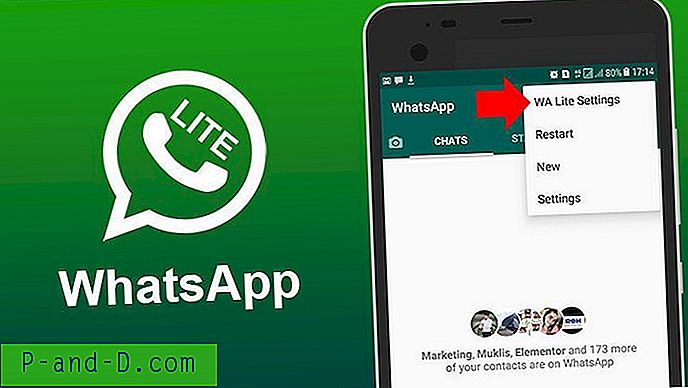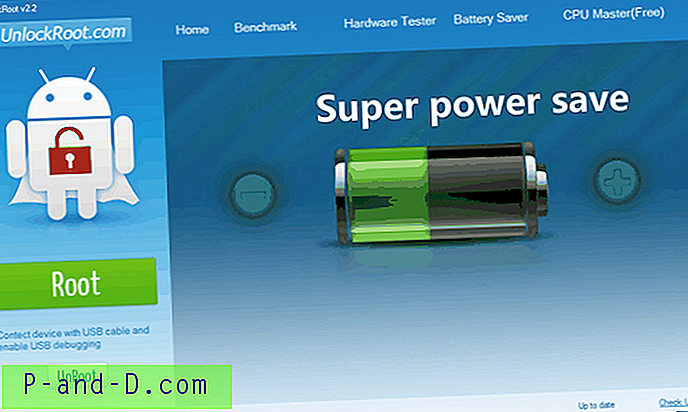Adobe Flash Player var en rygrad i flere websteder til at vise interaktive videoer og flashobjekter i fortiden. Med en ny udvikling inden for webteknologi og introduktionen af HTML5 er flashen langsomt blevet udelukket. Flash-objektet tager også højere indlæsningstid, hvilket betragtes som dårligt for brugeroplevelsen.
Derfor kasseres Flash Player-support af de fleste browsere som Google Chrome, Firefox og Opera, men stadig få websteder bliver bedt om at installere eller opdatere Flash Player-plugin til visning af videoer.
Sig f.eks. Www.hotstar.com, det beder stadig om at installere eller opdatere Flash-afspilleren eller Shockwave-flashen for at se videoer online i Chrome og Firefox browser.

Hoststar.com Installer opdatering af Flash-plugin
Jeg tror, at de anerkendte webbrowsere snart vil forhindre brugeren i at installere disse flashafspillere, men indtil videre findes der stadig videoer, og de bruges. Derfor er her vejledningen til Adobe Flash Player-installation på forskellige browsere.
Download Flash Player-plugin:
Adobe Flash Player kan frit downloades fra Adobe Flash-download. Gå videre til dette link til gratis download af Adobe Flash Player. Skønt filstørrelsen er næsten 20 MB, vil den ved dobbeltklik på installationsfilen stadig downloade nogle få nødvendige filer fra internettet direkte før den endelige installation.
Opdater Adobe Flash Player:
Opdatering af en Flash Player er intet andet end at downloade en ny Flash Player-installationsfil fra Adobe. Hvis du modtager en fejlmeddelelse, der siger Opdater dit Adobe Flash-plugin eller -afspiller, skal du downloade og geninstallere den seneste version fra kildelinket, der er nævnt ovenfor. Få browsere (Microsoft Edge) opdaterer dog automatisk flashen i baggrunden, når der er en ny udgivelse.
Når den er installeret igen med den nye Flash-plugin-version, overskrives den ældre version automatisk med nye opdaterede filer, og fejlen ville være væk. Vi anbefaler også at lukke alle browsere under installation og opgradering.
Aktivér Flash Player til Chrome:
Når du har installeret det nyeste flash-plugin i systemet, kan du aktivere Flash-afspilleren i Google Chrome med de nævnte trin:
- Start Google Chrome Browser.
- Skriv følgende i adresselinjen, chrome: // indstillinger / indhold
- Rul ned til overskriften 'Flash' på skærmen 'Indholdsindstilling'.
- Som standard vælges 'Spørg først, før websteder kan køre Flash (anbefales)'.
- Skift indstillingen til 'Tillad websteder at køre Flash' og tryk på 'Udført' -knappen.
- Genstart Chrome-browseren for at afspejle ændringerne.
I tilfælde af at du ikke ønsker at bruge Flash, skal du vælge muligheden for at sige, 'Bloker websteder fra at køre Flash' i Indholdsindstillinger.
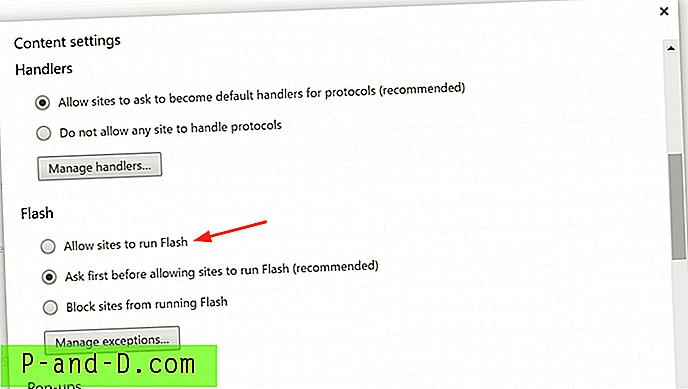
Flash i Google Chrome
Aktivér Shockwave Flash til Firefox:
Adobe Flash Player, også kendt som Shockwave Flash-plugin, er som standard integreret i Firefox. Du skal dog have Flash Player installeret på dit system for at lade flash video spille. Tidligere havde Firefox et pluginsystem, der er blevet afskrevet, og det tillader nu kun at tilføje udvidelserne.
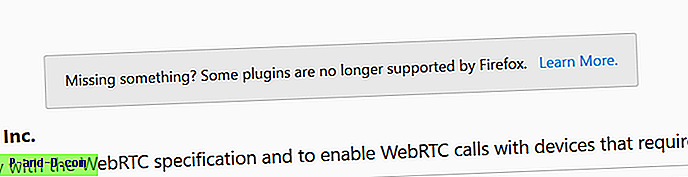
Plugins understøttes ikke i Firefox
Nu tillader Firefox kun Shockwave at spille på det websted, der er hvidlistet, mens ikke alle websteder, der er tilgængelige online, er hvidlistede. Når du ser et flashobjekt eller -video, og Firefox anerkender, at flash ikke er aktiveret til det pågældende websted, pop-up Firefox automatisk en meddelelse enten om Tillad eller Tillad flash til hvidliste i adresselinjen. Dette giver mulighed for at vælge en mulighed for at hvidliste eller blokere flashanmodningen.
Jeg forstår, at dette er en temmelig besværlig proces, men for at gøre Firefox mere sikker, de er kommet op med denne teknik. Men jeg tror, de snart vil udrulle en anden plan for flashafspiller (som at integrere med anden softwareteknologi).
Aktivér Flash Player til Opera:
Selv Operaen har indbygget Flash-understøttelse ligesom Google Chrome. Du har dog brug for, at flash-pluginet skal installeres på din maskine. Du kan aktivere Flash-afspilleren i Opera-browseren ved at følge nedenstående trin:
- Start Opera Browser.
- Skriv og indtast opera: // indstillinger i adressefeltet.
- Rul ned og se efter 'Flash' på indstillingssiden.
- Skift standardindstillingen til 'Tillad alle sider at køre Flash'.
- Åbn browseren igen, så ændringerne afspejles.
Hvis du ikke ønsker at køre Flash, skal du vælge indstillingen 'Bloker websteder fra at køre Flash' i Opera-indstillinger.
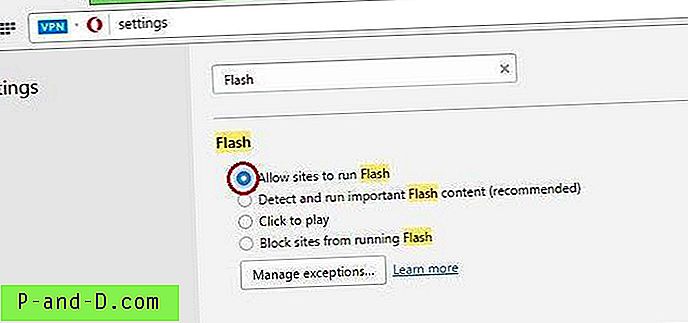
Aktivér Flash i Opera Browser
Aktivér Adobe Flash Player til Microsoft Edge:
Adobe Flash-pluginet er indbygget med Microsoft Edge-browser. Du behøver ikke at downloade eller installere filen eksternt. Alt hvad du behøver for at aktivere eller deaktivere flashafspilleren fra Edge baseret på dit krav. Her er trinene til aktivering og deaktivering af Flash-afspilleren til Microsoft Edge-browser:
- Åbn Microsoft Edge-browser.
- Klik på '...' i øverste højre hjørne.
- Klik på 'Indstillinger' indstillinger.
- Rul ned til bunden af indstillingen, og se efter 'Se avancerede indstillinger'.
- Åbn avancerede indstillinger, og tjek for at skifte knapnavnet 'Brug Adobe Flash Player'
- At slå 'Fra' eller 'Til' vil deaktivere eller aktivere Flash Player i Microsoft Edge Browser.
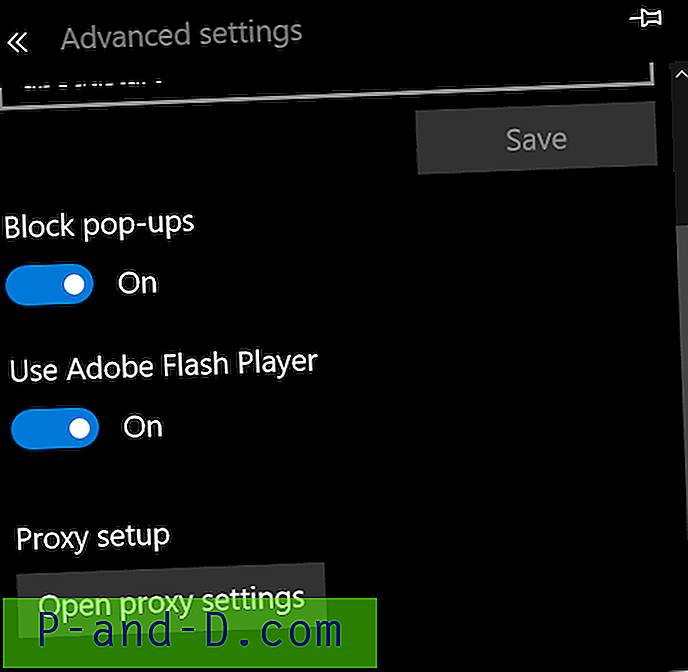
Aktivér eller deaktiver Adobe Flash Player Microsoft Edge
Aktivér Shockwave Flash-objekt i Internet Explorer:
Selvom internet explorer ikke bruges i vid udstrækning, er det stadig en primær standardbrowser til ældre Windows-version før Edge. For at aktivere Flash-objekt i IE skal du installere Shockwave Flash Object-tilføjelsen i Internet Explorer. Her er trinnene for at aktivere flash i Internal Explorer:
- Åbn Internet Explorer.
- Klik på Gearikon for at åbne 'Indstillinger'
- Klik på 'Administrer tilføjelser'
- Vælg 'Værktøjslinjer og udvidelse' fra listen.
- Sørg for, at status 'Shockwave Flash Object' er aktiveret.
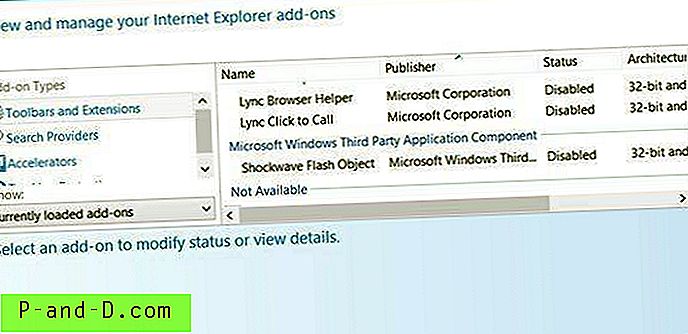
Aktivér Flash Player Internet Explorer
Du kan slå Shockwave Flash-objekt fra ved at ændre status til Deaktiveret .
Installer Adobe Flash Player APK i Android-telefon:
Grundlæggende har den nyeste Android OS-telefon den indbyggede support fra Adobe Flash Player. OS-versionerne, der er ældre end v4.0, skal stadig downloade og installere Adobe Flash APK-fil. Hvis du har den seneste version af OS, kan du muligvis ignorere installation af flash-afspilleren. Hvis du har Android v4 eller mindre, skal du følge nedenstående trin for at downloade Android Adobe Flash Player APK fra Adobe Flash Archive.
Inden du fortsætter med installationen, skal du aktivere APK-installationen fra ukendt kilde, da Adobe Flash APK er afbrudt fra Google Play-butikken. Det er nu kun tilgængeligt på Adobes arkiver. Følg trinnene for at aktivere APK-filinstallation af ukendt kilde.
- Åbn Android 'Indstillinger'.
- Se efter fanen 'Sikkerhed', og tryk på. (for ældre versioner kan du se 'Indstilling af ukendte kilder')
- Rul til 'Ukendte kilder'.
- Skift og aktiver skiftet for at tillade Android installation af ukendte APK-kilder.
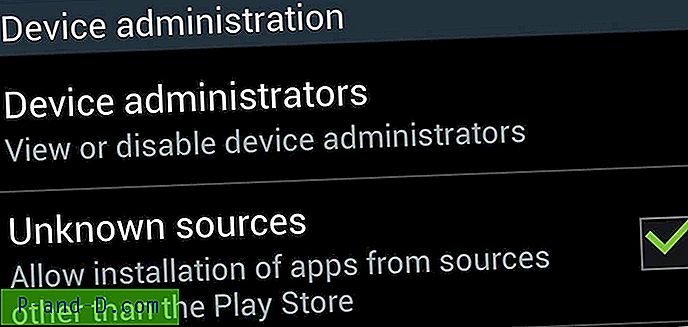
Tillad installationsapps ukendte kilder
Når du har aktiveret installationen fra ukendte kilder, skal du følge nedenstående trin for at fortsætte installationen:
- Åbn enhver browser på Android-telefon
- Få adgang til arkiverede Flash Player-versioner her.
- Rul til bunden af siden og kig efter APK-filer.
- Baseret på din Android OS-version, skal du downloade den nyeste fil fra listen.
- Adobe Flash Player APK-fil vil blive downloadet.
- Dobbelttryk på APK-filen for at afslutte installationen.
For at fjerne installationen af Flash Player skal du gå til indstillinger> Apps og kigge efter 'Adobe Flash Player' og trykke på afinstallationsknappen.
Deaktiver Adobe Shockwave eller Flash Player fra browsere:
Den bedste måde at deaktivere Adobe Flash eller Shockwave er at fjerne eller fjerne fuldstændigt fra browserudvidelser og tilføjelsessektion. Aktivér blokeringstilstand på siden med browserindstillinger for alle websteder. Afinstaller også fra Windows Kontrolpanel, hvis der er spor tilbage. For Edge-browser har jeg allerede sendt trinene ovenfor Flash Player til Microsoft Edge.
Til sidst vil jeg anbefale enhver webmaster eller webudviklingsteam om ikke at bruge et flash-objekt, fordi snart Adobe selv ville dræbe flash-afspilleren, da de bedste browsere allerede er stoppet med at støtte flash-integration. Håber denne hjælp, jubel!